フローティングライセンス版
本ページでは、Amivoice Rewriter(以下、Rewriter)フローティングライセンス版の各種手順を記載しています。
フローティングライセンス版では、Rewriterのライセンスをライセンス管理サーバーで一括管理します。
Rewriterをインストールする前にお客様がご用意したサーバーにAmiVoce ControlManager(以下、ControlManager)をインストールしてください。
ControlManagerのインストール手順はこちらをご参照ください。
インストーラーおよび最新バージョンの確認はこちらをご参照ください。
Rewriterインストール
以下の手順でRewriterのインストールを行います。
(1)Runtimeをインストールする
1.インストーラー「VC_redist.x86.exe」をご自身のPCにダウンロードします。
※RuntimeはRewriterのバージョンが6.72以降の場合に必要なプログラムです。
※既にインストールされている場合はインストール不要です。インストールしようとするとエラーになりますので、そのままウィザードを閉じてください。
2.ダウンロードした「VC_redist.x86.exe」をダブルクリックで実行し、後のウィザードに沿ってインストールを行ってください。
※サイレントインストールを行う場合は「Runtimeのインストール(サイレントインストール)」をご参照ください。
(2)Rewriterをインストールする
1.ライセンスサーバー(ControlManager)と同じ端末にRewriterをインストールする場合は、ControlManagerを起動し、「停止」をクリックします。
2.インストーラー「AmiVoiceRewriterSetup.exe」をご自身のPCにダウンロードします。
※インストールにはライセンスキーとインストールキーが必要になりますので、別途ご案内したライセンス情報をご用意ください。
3.ダウンロードした「AmiVoiceRewriterSetup.exe」をダブルクリックで実行し、後のウィザードに沿ってインストールを行ってください。
※サイレントインストールを行う場合は「Rewriterのインストール(サイレントインストール)」をご参照ください。
4.1でControlManagerを「停止」させていた場合は、「開始」をクリックします。
(3)起動確認
1.Rewriterインストール時にデスクトップに作成されたRewriterのアイコンをダブルクリックします。
2.ライセンスサーバーに接続する旨のダイアログが表示されます。(初回起動時のみ表示)
ライセンスサーバーのホスト名もしくはIPアドレスを入力し、[OK]をクリックします。
※ポート番号は使用に問題がなければそのままご利用ください。
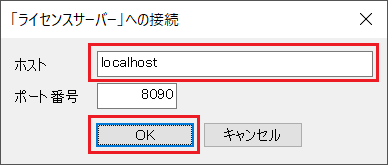
3.Rewriterが正常に起動することを確認します。
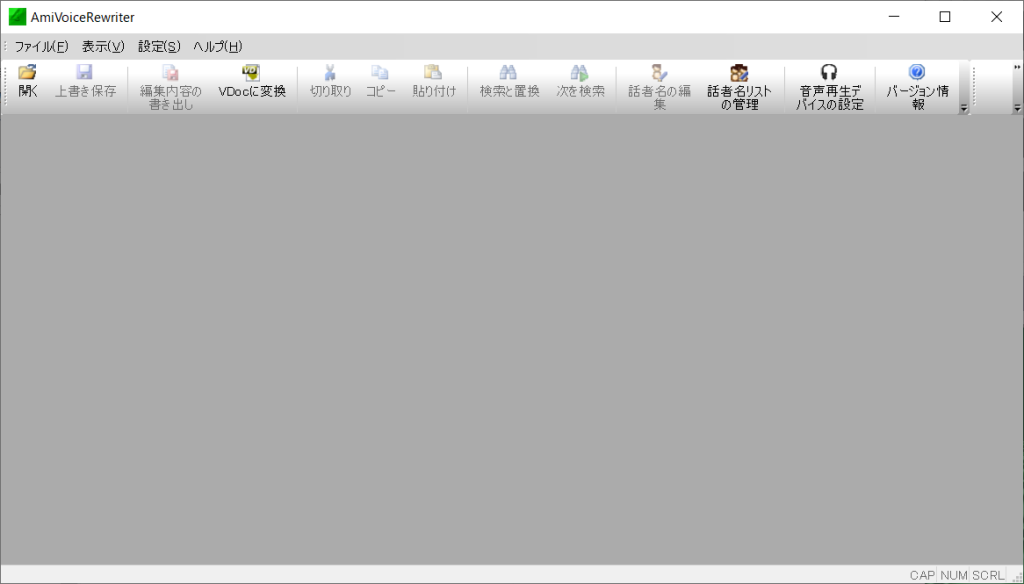
ライセンスサーバーとなるControlManagerとの通信に問題がある場合や、入力したホスト名・IPアドレス情報に誤りがある場合、以下のダイアログが表示されます。
「ControlManager」が開始状態であるか、入力したホスト名やIPアドレスに誤りが無いことを確認してください。
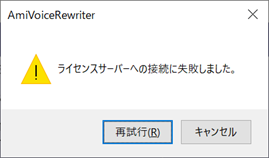
その他のダイアログが表示され設定が完了しない場合等は、ProVoXTユーザーサポートまでお問い合わせください。
Rewriterバージョンアップ
以下の手順でRewriterのバージョンアップを行います。
(1)Runtimeをインストールする
1.インストーラー「VC_redist.x86.exe」をご自身のPCにダウンロードします。
※RuntimeはRewriterのバージョンが6.72以降の場合に必要なプログラムです。
※既にインストールされている場合はインストール不要です。インストールしようとするとエラーになりますので、そのままウィザードを閉じてください。
2.ダウンロードした「VC_redist.x86.exe」をダブルクリックで実行し、後のウィザードに沿ってインストールを行ってください。
※サイレントインストールを行う場合は「Runtimeのインストール(サイレントインストール)」をご参照ください。
(2)Rewriterをバージョンアップする
1.ライセンスサーバー(ControlManager)と同じ端末にRewriterをインストールする場合は、ControlManagerを起動し、「停止」をクリックします。
2.最新版のインストーラー「AmiVoiceRewriterSetup.exe」をご自身のPCにダウンロードします。
3.ダウンロードした「AmiVoiceRewriterSetup.exe」をダブルクリックで実行し、後のウィザードに沿ってインストールを行ってください。
※サイレントインストールを行う場合は「Rewriterのバージョンアップ(サイレントインストール)」をご参照ください。
4.1でControlManagerを「停止」させていた場合は、「開始」をクリックします。
(3)起動確認
1.Rewriterが起動することを確認します。
2.Rewriterの「ヘルプ」-「バージョン情報」をクリックし、最新のバージョンになっていることを確認します。
Rewriterライセンス更新
フローティングライセンス版では、ControlManagerでライセンスの更新作業が必要です。
ライセンス更新手順はこちらをご参照ください。
このページで、お客さまの疑問は解決しましたか?